如何讓你的 AirPods 聲音更大 Spotify?
你是否也是眾多人中的一員 Spotify 狂熱分子誰想知道 如何讓你的 AirPods 聲音更大 Spotify?如果你還沒有找到解決方案,那麼你不必想那麼多。透過閱讀這篇文章,您一定會獲得所需的一切。 Spotify 對於許多音樂愛好者每次出門旅行或做重要事情時來說,這都是一個很好的陪伴。擁有龐大的內容庫和提供的各種福利使其更受許多人的喜愛。
對於一些在直播時喜歡使用 AirPods 的用戶來說 Spotify 歌曲時,要找出如何才能更大聲地聽到音訊可能是一個難題。幸運的是,這篇文章包含了有關「如何讓你的 AirPods 聲音更大」的所有相關細節。 Spotify" 程式.如果您太渴望最終了解上述細節,請立即跳到第一部分然後開始!
文章內容 第 1 部分:讓 AirPods 聲音變大時應考慮的事項第 2 部分:讓 AirPods 聲音更大的解決方案 Spotify第 3 部分. 最佳下載方式 Spotify 歌曲部分4。 概要
第 1 部分:讓 AirPods 聲音變大時應考慮的事項
本文的主要議程是討論“如何讓你的 AirPods 聲音更大” Spotify「 過程。但是,在我們進入該部分之前,我們認為分享一些需要考慮的事情也會有所幫助,這些事情也可能會影響您的 AirPods’聲級。
- 低音音量等級 - 您可能會聽到低沉的聲音,因為您的低音等級不夠響亮。
- 均衡器設定 – 您的均衡器設定可能不正確。您還應該研究這一點,因為這也是一個需要考慮的因素。
- 串流音訊品質 – 音訊本身的品質可能會導致您在聆聽時音量較小 Spotify 透過 AirPods 播放歌曲。但是,如果您正在使用行動數據,並且您不希望帳單上漲那麼高,則可以降低音訊品質等級。
- 硬體問題-除了前面提到的問題外,聲級問題也可能歸因於硬體問題。
第 2 部分:讓 AirPods 聲音更大的解決方案 Spotify
希望第一部分提供的資訊對您足夠有益。在這一部分中,我們最終將深入研究如何讓你的 AirPods 聲音更大的過程 Spotify。然而,在我們討論更多細節之前,最好先註意一下並嘗試最簡單和最基本的步驟。
建議您檢查並檢查您正在使用的裝置的音量等級並進行調整。要調整 AirPods 的音量,您只需雙擊其中一個耳塞即可打開 Siri的。之後,只需讓 Siri 為您調整音量即可。如果這不是罪魁禍首,您也可以嘗試重新啟動您正在使用的裝置。透過這樣做,它將刷新連接並可能有助於解決問題。
- 將 AirPods 放回充電盒並合上 30 秒即可重新啟動。
- 另一方面,可以按住頂部按鈕直到顯示滑桿來重新啟動 iPhone。
如果在執行上述基本解決方案後,問題仍然沒有解決,那麼您可以參考並嘗試以下指南,以了解如何讓您的 AirPods 聲音更大 Spotify.
解決方案#1。將 AirPods 重新連接到您的裝置
即使重新啟動 AirPods 和 iPhone 後問題仍然存在,您可能需要嘗試考慮將 AirPods 重新連接到手機。這是我們針對「如何讓你的 AirPods 聲音更大」的第一個解決方案 Spotify“ 困境。 「音量低」問題可能是由於一些臨時故障造成的。這裡還有將 AirPods 重新連接到 iPhone 的指南(如果您不確定或不知道)。
步驟1。您必須確保您的 AirPods 位於充電盒中。
第2步。接下來打開保護殼,並確保將其放在手機附近或旁邊。
步驟#3。等待一段時間,直到出現連接動畫。
步驟4。接下來點選「連線」選項。
步驟#5。若要最終確認,請選擇“完成”選單。
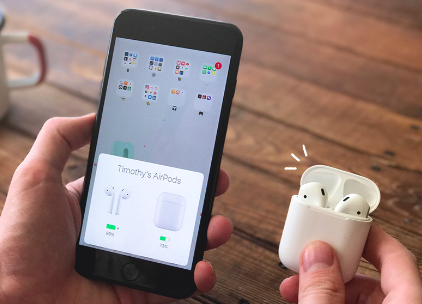
解決方案#2。清潔您的 AirPods
AirPods 聽歌時音量較小 Spotify 軌道可能是由使用時的物理堵塞造成的。建議您也檢查您的 AirPods 是否已經積滿污垢和灰塵。然後建議立即將其刪除。按照以下指南可以輕鬆完成清潔。
步驟1。從 AirPods 中拉出耳塞。
第2步。下一步要用水沖洗,以最終清除累積的污垢和灰塵。
步驟#3。使用乾淨的布擦拭並晾乾。
步驟4。開口也必須擦拭。
步驟#5。最後,將耳塞裝回 AirPods。
解決方案#3。嘗試重新校準 AirPods
另一種讓 AirPods 聲音更大的方法 Spotify 是嘗試重新校準它們。這樣做會將 AirPods 重新啟動至原始音量。您將可以在其原始音量和配置等級上再次使用它們。重新校準 AirPods 的過程很簡單。必須遵守以下規定。
步驟1。將 AirPods 放回充電盒中。
第2步。等待 30 秒,然後再次開啟。
步驟#3。前往手機的藍牙裝置清單。尋找您的 AirPods,然後按一下「忘記」選項。
步驟4。您需要打開充電盒背面的設定按鈕(持續 15 秒)。
步驟#5。最後,將 AirPods 重新連接到手機。
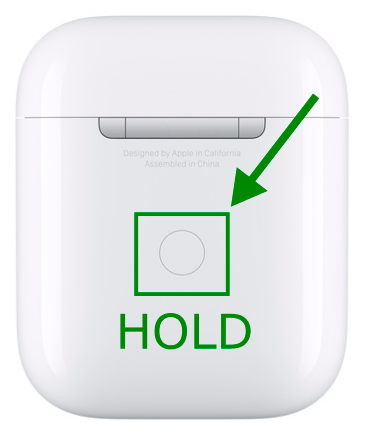
解決方案#4。調整您的基礎音量 Spotify 應用
如果 AirPods 本身不是問題,您可能還需要檢查 AirPods 是否有問題或可以修復 Spotify 應用程式本身。這也是解決「如何讓你的 AirPods 聲音更大」的好方法。 Spotify“ 困境。如果您不確定如何調整 Spotify的基本音量等級可以完成,您可以參考以下指南。
步驟1。 啟動 Spotify 手機上的應用程序。
第2步。只需點擊您將看到的“齒輪狀”圖示即可進入“設定”。
步驟#3。滾動直到找到“播放”部分。
步驟4。按下“音量等級”選項,然後選擇“大聲”選單。
除了上述解決方案帶領您解決“如何讓你的AirPods聲音更大” Spotify」問題,你可能還有很多事情可以做和嘗試。如果您覺得可能有問題 Spotify 當您透過 AirPods 串流歌曲時,您可能還需要考慮尋找即使在應用程式之外也能存取曲目的方法。如果您正在考慮這一點,請跳到下一部分。
第 3 部分. 最佳下載方式 Spotify 歌曲
如果您正在考慮保存和訪問 Spotify 即使在應用程式之外或您想使用的任何裝置上播放歌曲,您也必須閱讀本文的這一部分。鑑於 Spotify 歌曲受到保護並不一定會困擾您。這實際上很容易解決。您所需要的只是使用專業工具,例如 TunesFun Spotify Music Converter.
這是一個很棒的軟體,可以做到這兩點 DRM刪除 和轉換 Spotify 曲目轉換為 MP3 等格式。它足夠快速和可靠,因為它被證明可以進行無損轉換。更重要的是,該應用程式的功能很簡單,即使是初學者也可以輕鬆使用它。我們也快速瀏覽一下使用的詳細指南 TunesFun Spotify Music Converter 當轉換和 下載你的 Spotify 我的收藏.
步驟1。 安裝後 TunesFun Spotify Music Converter 在你的電腦上,打開它並開始添加 Spotify 歌曲到過程。

第2步。選擇您喜歡的輸出格式並確保定義輸出資料夾位置。

步驟#3。勾選“轉換”選單將觸發應用程式開始轉換所選歌曲。也應取消他們所享有的保護。

很快,你就會獲得轉變 Spotify 歌曲儲存到您的電腦!
部分4。 概要
如果您一直在處理「如何讓 AirPods 聲音更大」的問題 Spotify「這個問題已經有一段時間了,希望我們在這篇文章中分享的內容能在某種程度上幫助您。您可以嘗試第二部分分享的解決方案。此外,如果您想保存您的 Spotify 收藏夾,使它們可以在任何地方訪問,不要忘記它有多好 TunesFun Spotify Music Converter 是。
發表評論